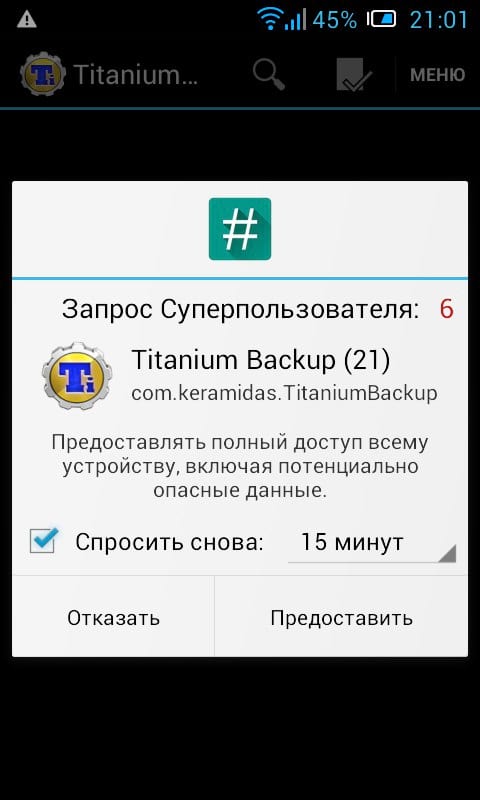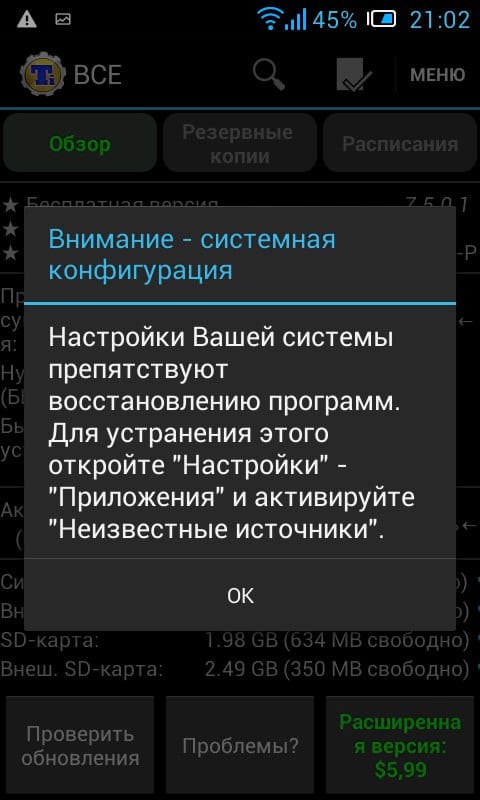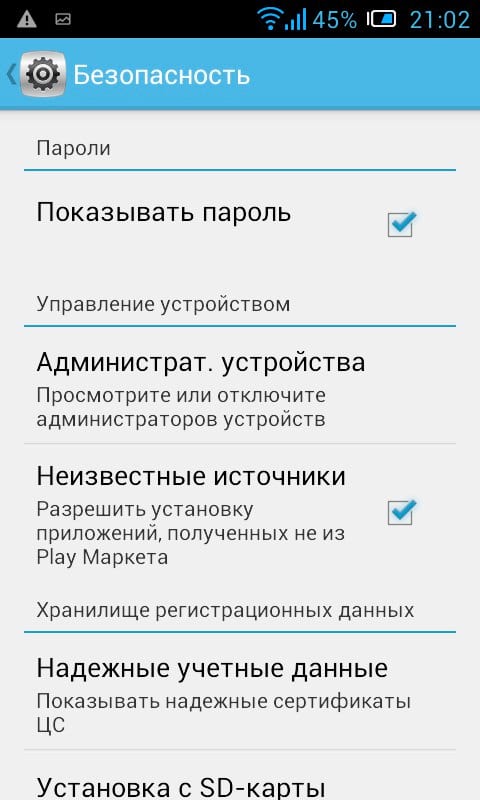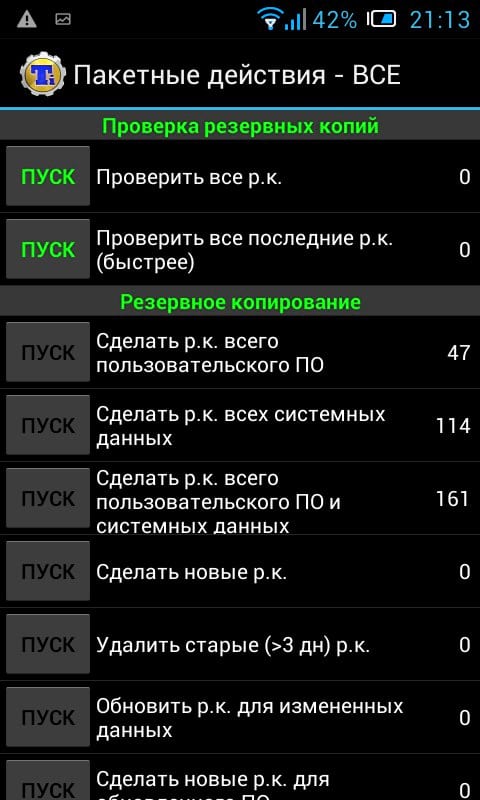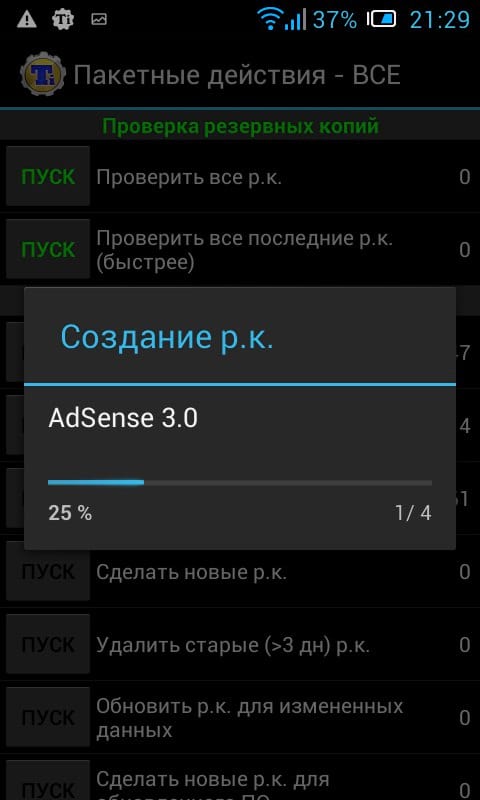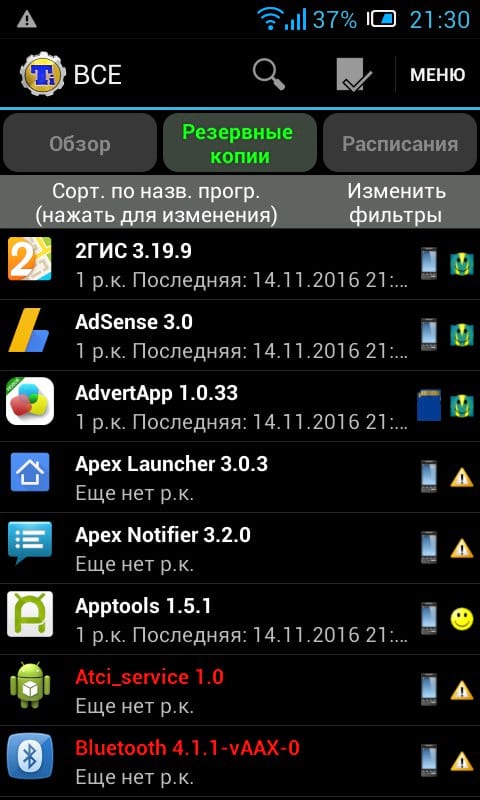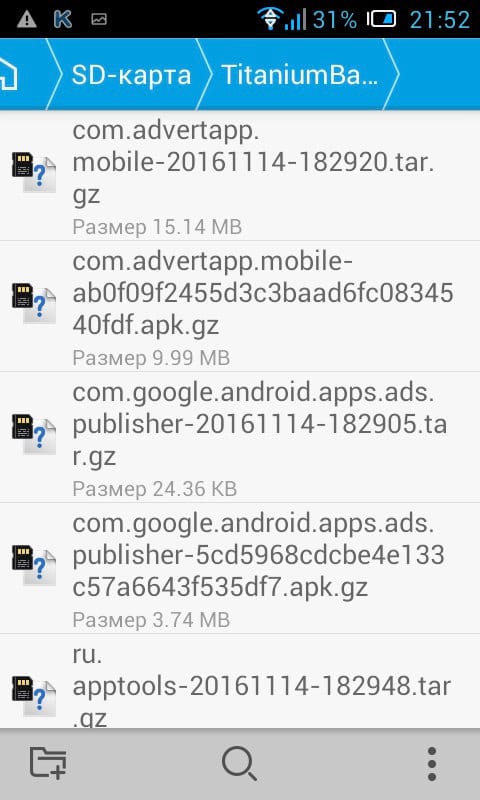Титан резервного копирования titanium backup для android

Если Вы серьезно относитесь к резервной копии своего Android устройства, начиная от данных системных приложений до записей Wi-Fi, то титан резервного копирования titanium backup для android сможет Вам помочь. Читайте дальше, чтобы узнать как сделать резервную копию телефона Android от А до Я.
Зачем использовать стороннее приложение для создания бэкапа
Android телефоны уже оснащены некоторыми удобными функциями для резервного копирования; любой, кто купил новый телефон на базе Android и использует Google аккаунт, который использовался на предыдущем устройстве, был удивлен, увидев контакты из старого смартфона. Также Android имеет и некоторые другие возможности резервного копирования, например, сохранение обоев и некоторых приложений (если разработчик позволил это сделать).
Если вы хотите контролировать процесс резервного копирования и собираетесь сделать бэкап всех приложений и связанных с ним данные, настройки системы, и многое другое, то Вам необходимо стороннее решение. В этом уроке мы покажем вам, как сделать резервную копию всех данных и поможет нам в этом титан резервного копирования titanium backup для android.
Что Вам потребуется
Для этого урока вам понадобятся только две вещи:
- Android телефон с правами суперпользователя (root)
- Приложение Titanium Backup
Почему нужен Android телефон с правами суперпользователя? Рут права нужны для того, чтобы приложение могло получить доступ к ОС Android от имени администратора. Титан резервного копирования titanium backup для android требует наличия данных прав, чтобы эффективно сделать резервную копию каждого файла системы. Если у Вашего устройства нет root прав, то приложение не сможет получить доступ к системным данным и не получится создать полную резервную копию.
Есть два варианта приложения: бесплатное и платное (5.99$). Мы будем использовать бесплатную версию для этого урока; если Вам нужно больше функций, то можете купить платную версию. Премиум версия включает такие функции, как резервная копия по версиям, шифрование, неограниченное расписание для бэкапа и многое другое.
Итак, у Вас есть телефон на котором получены рут права, есть титан резервного копирования titanium backup для android, и есть SuperSU (обычно устанавливается автоматически при получении прав суперпользователя).
При запуске Titanium Backup Вам будет предложено предоставить приложению права суперпользователя (необходимо согласиться). Также необходимо разрешить установку из неизвестных источников (это необходимо для восстановления резервной копии), если данная опция у Вас не включена, то ее необходимо включить.
Теперь, когда титан резервного копирования titanium backup для android установлен и запущен, будьте осторожны, не нажимайте куда попало, а следуйте инструкции. Titanium Backup это мощное приложение, разработанное для продвинутых пользователей. В отличие от других приложений, установленных на Вашем смартфоне, где трудно совершить хоть малейшую ошибку, не говоря уже о действительно серьезных, Titanium Backup предоставляет полный доступ к внутренности ОС, где незнание или неосторожность может привести к печальным последствиям. Дважды прочитайте каждый шаг перед тем как приступить к действию.
Создание первой резервной копии
Запомните! Не нажимайте на неизвестные кнопки и будьте предельно осторожны.
Для создания резервной копии нажмите на вкладку «Резервные копии«. Далее нажмите на кнопку «strong>Меню«, которое расположено в правом верхнем углу. В меню выберите «Пакетные действия…».
В меню «Пакетные действия…» нажмите на кнопку «Пуск» рядом с надписью «strong>Сделать р.к. всего пользовательского ПО«.
Вы можете использовать встроенные средства для резервного копирования, но мы выбрали титан резервного копирования titanium backup для android, чтобы можно было быстро сделать бэкап всей системы и мы рекомендуем Вам поступить также — ведь может оказаться, что Вы потеряете все данные, но, используя бэкап, Вы сможете все восстановить.
После нажатия кнопки «Пуск» Вам будет предложено выбрать приложения, которые попадут в резервную копию. Когда список будет сформирован нажмите на зеленую галочку в правом верхнем углу. Вы также можете исключить запущенные приложения из резервной копии.
В зависимости от мощности вашего телефона и выбранного количества приложений для резервного копирования процесс может занять от одной-двух минут до четверти часа или больше. Если на Вашем телефоне низкий уровень заряда, то рекомендуем подключить зарядное устройство пока создается резервная копия. После того как бэкап будет создан Вы опять попадете на вкладку «Резервные копии«. Теперь возле приложений Вы будете видеть не желтые треугольники, а разнообразные смайлики и галочки. Если Вам интересно, что означает каждая из меток, то откройте «strong>Меню» в правом верхнем углу и выберите пункт «Обозначения…«.
Перейдите в папку /TitaniumBackup/ на Вашей SD-карте, чтобы увидеть резервную копию.
Скопируйте всю папку с файлами на свой компьютер, в облачное хранилище или еще куда-нибудь, где файлы будут в сохранности.
Поздравляем! Ваша первая резервная копия создана. Перейдите на вкладку «Расписания» чтобы настроить программу на автоматическое создание резервной копии. Вы также можете во вкладке «Резервные копии» нажать на отдельное приложение и создать или восстановить его резервную копию.
Восстановление резервной копии
Титан резервного копирования titanium backup для android также может восстанавливать бэкап. Также как Вы можете создать полную копию, также Вы можете ее и восстановить. Перейдите в «Пакетные действия…», как Вы делали до этого. Пролистайте список вниз до раздела «Восстановление«. Здесь Вы можете выбрать способ восстановления, в зависимости от Ваших предпочтений.
В 99% случаев восстановление происходит легко и без ошибок. Для сложных случаев, таких как восстановление резервной копии на телефоне с кастомной прошивкой или перенос данных с одного устройства на другое рекомендуем ознакомиться с официальной инструкцией Titanium Backup